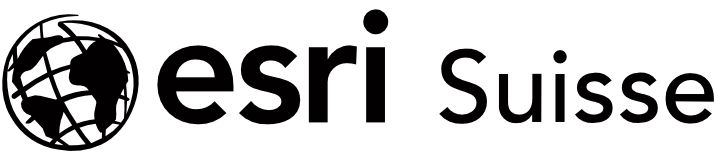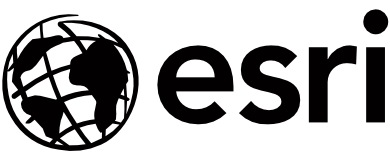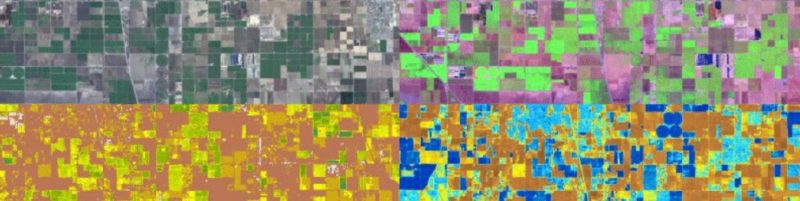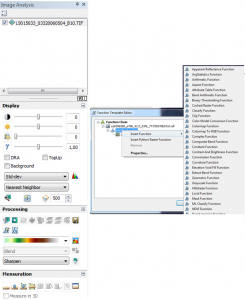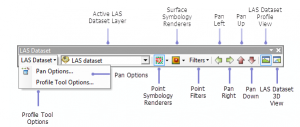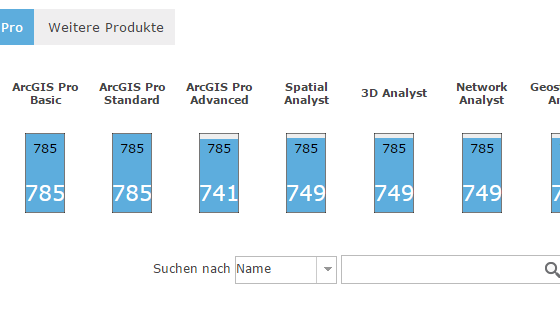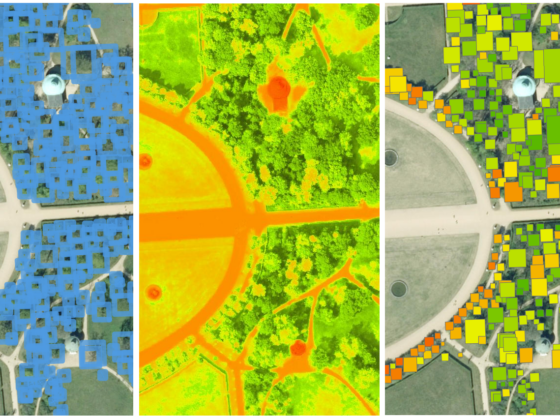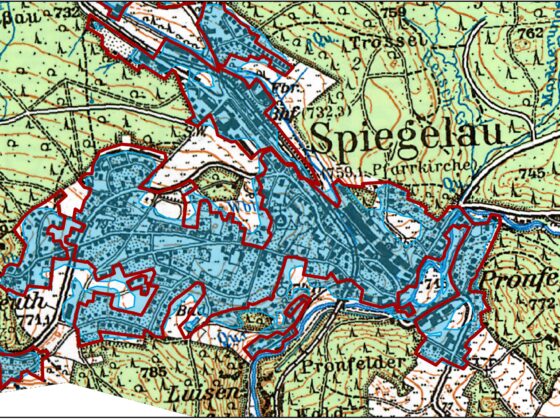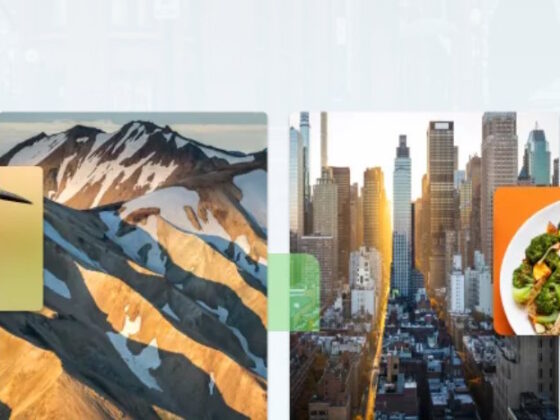Rasterdaten werden in vielen Institutionen leider oft ineffizient gehandhabt. Mit diesem Blogpost wollen wir Abhilfe schaffen und zeigen, wie ihr mit der ArcGIS Plattform die Effizienz im Umgang mit Rasterdaten maximiert nutzen könnt.
Sofort einsetzbare Rasterdaten auf ArcGIS Online
In einem vergangenen Blogpost über Content war ich bereits darauf eingegangen, dass Esri über den Living Atlas of the World verschiedenste Daten als sofort einsetzbare Layer zur Verfügung stellt.
Filtert ihr im Living Atlas nach dem Thema Imagery, findet ihr dort vor allem Daten von Landsat 8 und MODIS in mittlerer Auflösung (30m) und mit globaler Abdeckung, die ihr mit wenigen Klicks in eure eigenen Web- und Desktop-Anwendungen einfügen oder direkt in einer Webanwendung aufrufen könnt.
Technisch steckt hinter diesen Daten ein Image Service mit REST-Schnittstelle. Bei Image Services kann im Gegensatz zu Map Services (oder WMS) der Benutzer die Darstellung interaktiv steuern. Beispielsweise können die RGB-Werte dieser multispektralen Bilder selbst gewählt werden, je nachdem, was auf dem Bild erkannt werden soll – z.B. Bathymetrie, NDVI (Normalized Difference Vegetations Index) oder landwirtschaftliche Nutzung.
Höhendaten im World Elevation Service
Fernerkundungsdaten sind natürlich nur eine Teilmenge von Rasterdaten auf der ArcGIS Plattform. Auch Orthophotos, gescannte Karte oder Höhendaten (DTM, DEM) fallen unter diese Kategorie. Wollt ihr Höhendaten zur Visualisierung nutzen, stehen euch dazu die Image Services des World Elevation Service zur Verfügung.
Auch hier gibt es benutzerdefinierte Renderer – für Höhe über dem Meeresspiegel (Elevation), Hangneigung (Slope), Exposition (Aspect) oder Schummerung (Hillshade). Eine Zusammenschau dieser Dienste findet ihr in dieser Web Map. Die Daten für den World Elevation Service stammen aus verschiedenen Quellen und haben größtenteils eine Auflösung von rund 30 m.
Diese Elevation Services lassen sich dann mit eigenen 3D-Daten kombinieren und über ArcGIS Pro oder den ArcGIS Online Scene Viewer betrachten. Hierzu gibt es ein schönes Beispiel mit Open Data aus Berlin.
Bilddaten in ArcGIS for Desktop analysieren
Wechseln wir vom Web zum Desktop: Auch hier bietet ArcGIS for Desktop umfangreichere Möglichkeiten zur Analyse. Für den Anfang bietet das Image Analysis Window für alle Rasterdaten die grundlegenden Funktionen zur Anzeige und Prozessierung. Hierüber können auch zahlreiche Rasterfunktionen auf die Bilddaten angewendet werden, bei denen nur die Pixel prozessiert und keine speicherintensiven Dateien erzeugt werden. Redundante Datenhaltung wird somit vermieden.
Weiterhin gibt es zur Klassifizierung von Rasterdaten die Werkzeugleiste Bildklassifizierung (Toolbar Image Classification), mithilfe derer ihr Trainingsgebiete und Signaturdateien erstellen sowie überwachte und unüberwachte Klassifikationen der Bilddaten durchführen könnt. Mehr zu den Techniken und Trends zur Klassifizierung findet ihr auf dem Blog GIS Geography.
Workflows zur effizienten Verwaltung von Rasterdaten
Wer häufig mit Rasterdaten arbeitet und diese für eine Institution verwaltet, sollte sich das Image Management Guidebook anschauen. Hier werden Konzepte erklärt, die jeder, der in ArcGIS mit Rasterdaten arbeitet, grob kennen sollte. Für verschiedene Rasterformate werden hier wichtige Aspekte wie Metadaten, Möglichkeiten der Vorprozessierung, Caching, Optimierung und Wartung diskutiert – mit dem Ziel, diese möglichst effizient zu verwalten.
Von zentraler Bedeutung sind hierfür Mosaik-Datasets: ein Datenmodell in der Geodatabase, mit dem das Speichern, Verwalten, Anzeigen und Abrufen von Rasterdatensammlungen deutlich vereinfacht wird. Diese Mosaik-Datasets bilden die Grundlage zum Veröffentlichen von Rasterdaten als Image Service.
Wenn ihr selbst Daten als Image Service zur Verfügung stellen möchtet, benötigt ihr die ArcGIS Image Extension for Server, die in der Campuslizenz enthalten ist.
LIDAR-Daten
Auch dank der Fortschritte in der Drohnentechnologie gewinnt die LIDAR-Technologie immer mehr an Bedeutung. Mit LIDAR-Technologie werden mithilfe hochauflösender Fernerkundungssensoren 3D-Punktwolken erfasst, die anschließend als ASCII-(Text-)Datei oder im LAS-Format gespeichert werden. Liegen LIDAR-Daten als ASCII vor, können sie übers Werkzeug 3D-ASCII zu Feature Class in Vektordaten konvertiert werden.
LAS-Daten (Binärformat) können in ArcGIS for Desktop direkt eingelesen werden und mithilfe der LAS-Werkzeugleiste weiterarbeitet werden. Diese Werkzeugliste ist Bestandteil vom ArcGIS 3D Analyst.
Mit dem Werkzeug LAS-Dataset in Raster kann dann aus der Punktwolke ein Raster erzeugt werden. Die Konzepte von Mosaik-Datasets und Image Services gelten dann analog.
Multidimensionale Daten
In einem älteren Blogpost hatte ich das Thema der multidimensionalen Datensätze (z.B. netCDF) behandelt. Ende März hat das RasterDevTeam von Esri Inc. ein ZIP-Archiv für Scientific Data Workflows (Scientific Data wird hier oft synonym zu multidimensionalen Daten verwendet) auf ArcGIS Online veröffentlicht, das viele Codebeispiele, Tools, Daten und Tutorials enthält.
Zusammenfassung
Für verschiedenste Rasterformate bietet die ArcGIS Plattform umfangreiche Unterstützung – von sofort einsetzbaren Layern über Werkzeuge zur Visualisierung und Analyse bis hin zu leistungsstarken Konzepten zur Verwaltung und Bereitstellung von Rasterdaten. Eine gute Kenntnis dieser Formate und Möglichkeiten ist notwendig, um Rasterdaten effizient zu nutzen.
In Kürze werden wir in unserem Team noch eine Storymap zu diesem umfassenden Thema erstellen und dann hier sowie auf Facebook und Twitter verlinken.
Jan Wilkening
Solution Engineer, Bildung und Wissenschaft